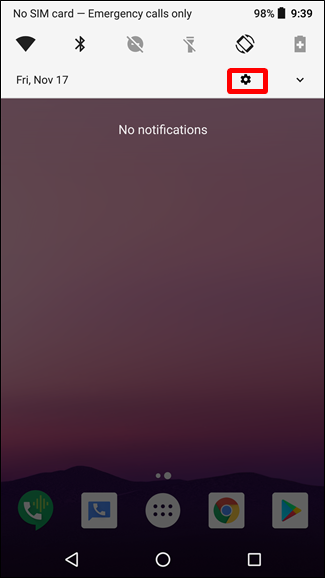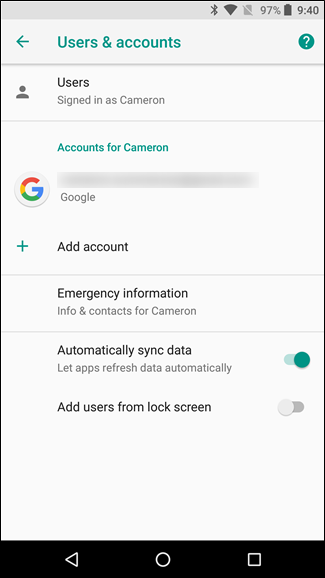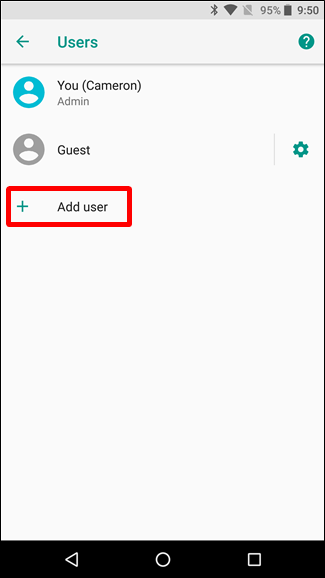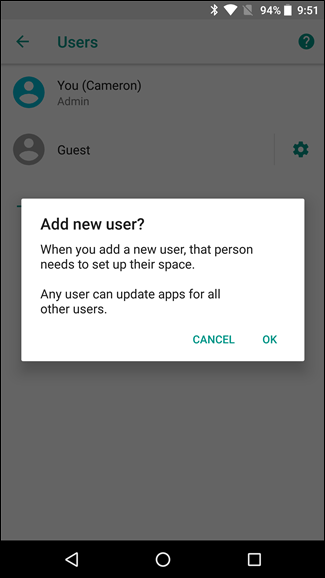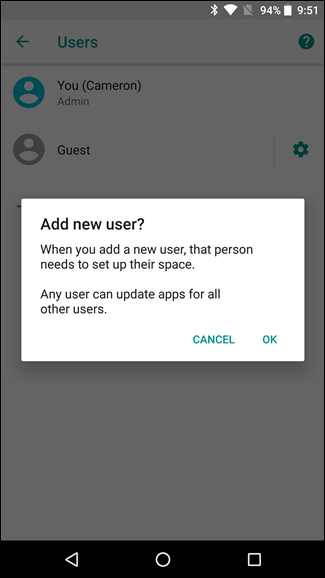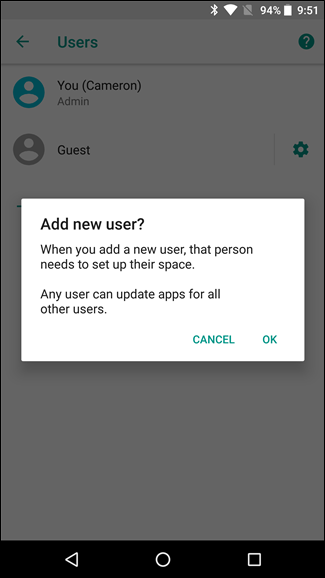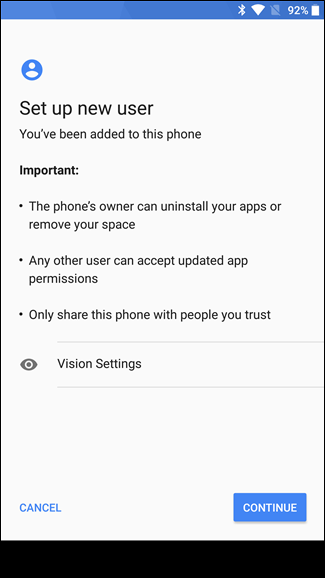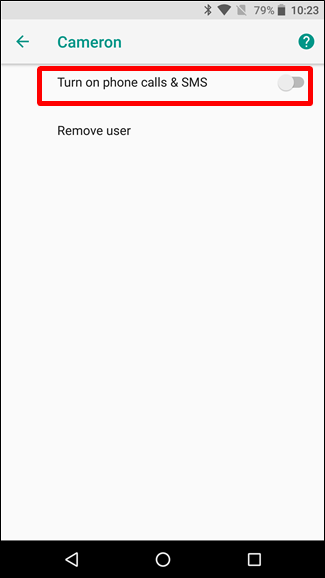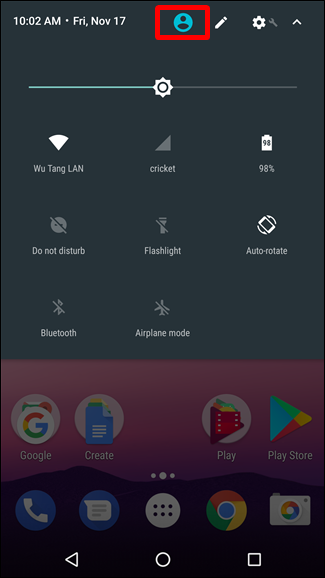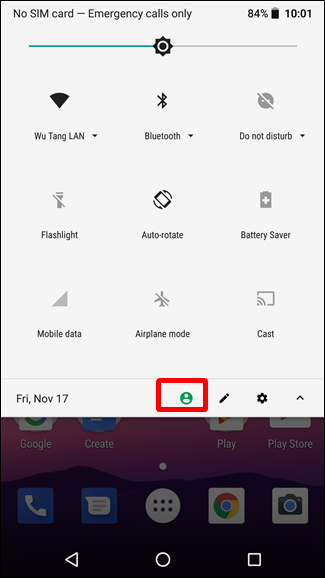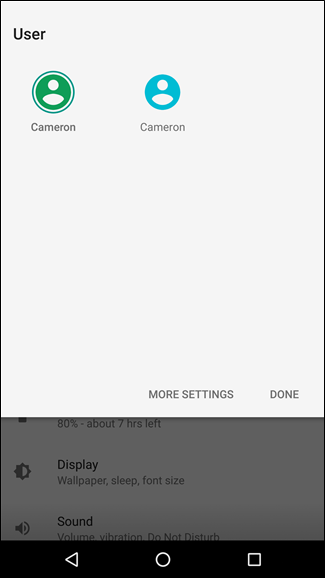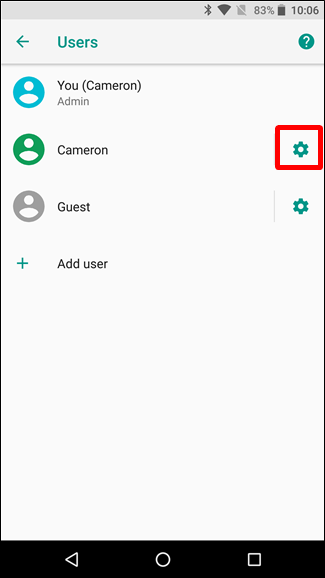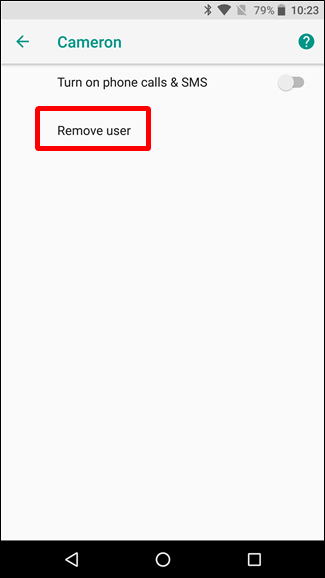Situatie
Dacă aveți un dispozitiv partajat, configurarea unui nou profil de utilizator se face foarte usor. Puteți face acest lucru pe telefoanele Android cu Lollipop (Android 5.0) și mai sus, precum și pe tabletele cu KitKat (Android 4.4.). Tabletele oferă, de asemenea, un “Restricted Profile” exclusiv pentru dispozitivele partajate cu copii.
Solutie
Pasi de urmat
Pentru Android Nougat și mai jos, derulați în jos până la “Utilizatori”. Pe Oreo, cautati “Utilizatori și conturi”, apoi apăsați intrarea “Utilizatori”. Din acest punct înainte, cele două ar trebui să fie aproape identice.
Pentru a adăuga un cont nou, apasati butonul “Utilizator nou”. Va apărea un dialog care vă va cere să confirmați adăugarea de noi utilizatori.
Pe tablete, vi se va solicita să alegeți dacă doriți să adăugați un cont obișnuit sau restricționat.
În acest moment, puteți alege să setați noul utilizator acum sau să așteptați până mai târziu. Dacă alegeți să il configurați acum, profilul pe care il utilizati in prezent va fi deconectat și va aparea meniul de configurare.
Prima fereastra afiseaza un scurt avertisment cu privire la setarile acestui profil. Odată ce ați apasat butonul de continuare, este în principiu ca instalarea unui nou dispozitiv de la zero.
In continuare trebuie doar să vă conectați la contul dvs. Google și să setați telefonul la fel ca în mod normal.
În mod implicit, apelurile și mesajele text vor fi dezactivate în noul profil de utilizator. Pentru a activa acest lucru, conectați-vă din nou la contul de admin (instrucțiunile privind comutarea profilurilor sunt de mai jos) și intrati din nou în meniul Utilizatori. Atingeți pictograma de setari de lângă numele noului utilizator, apoi comutați opțiunea “Activare apeluri telefonice și SMS”.
Pentru a schimba profilurile, trageți de două ori butonul de notificare și atingeți pictograma utilizatorului. Pe Nougat și mai jos, acesta se găsește în partea superioară a barei. Pe Oreo, e în partea de jos.
Odată ce atingeți, veți primi o listă cu utilizatorii curenți. Atingeți unul pentru a schimba profilurile.
Dacă ajungeți într-un punct în care nu mai aveți nevoie de mai multe profiluri pe un dispozitiv, puteți elimina cu ușurință profilurile suplimentare. Din păcate, nu există nicio modalitate de a elimina contul Admin – care este întotdeauna cel utilizat în timpul procesului inițial de configurare – astfel încât să nu puteți trece dispozitivul la noul utilizator și să-i faceți administratorul. În acest caz, va trebui să resetati telefonul cu setarile din fabrică.
Notă: Numai contul de administrator poate elimina profilurile.
Pentru a elimina toate profilurile suplimentare, totuși, reîntoarceți-vă din nou în meniul Users și apăsați pe pictograma de setari din dreptul numelui utilizatorului.